Sådan tænder eller slukker du lommelygte på Android
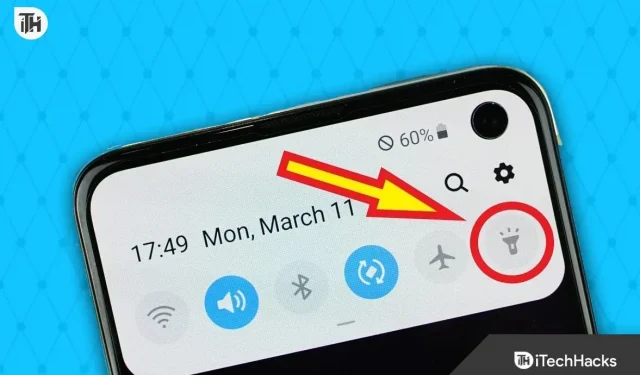
Næsten alle Android-telefoner, du ser, har en lommelygte på bagsiden. Engang blev lommelygter på Android så populære, at virksomheder som Oppo og Vivo begyndte at installere lommelygter selv til frontkameraet. Desværre er Android-systemet rodet i disse dage. Mange brugere ved simpelthen ikke, hvordan man tænder og slukker lommelygter på Android. Her er vores guide til at hjælpe Android-brugere med at tænde og slukke for lommelygten på alle mulige måder.
Måder at tænde eller slukke for lommelygten på Android
Her vil vi diskutere flere måder at hjælpe dig med at tænde eller slukke for lommelygten på din Android-smartphone. Der er intet pres på nogen metode, du vælger. Sørg for, at din metode er behagelig og kan hjælpe dig til enhver tid, især i en nødsituation.
Metode 1: Brug af meddelelsesskuffen
Næsten alle Android-telefoner undtagen Android 2.3 Gingerbread har en meddelelsesskuffe med en indbygget lommelygteknap. Hvis du ikke kan se denne kontakt, er den muligvis ikke aktiveret. Følg disse trin for at tænde denne kontakt og gøre det nemmere at tænde eller slukke for lommelygten på Android:
- Træk notifikationslinjen ned fra toppen af skærmen.
- Se om du kan finde et ikon, der ligner en fakkel.
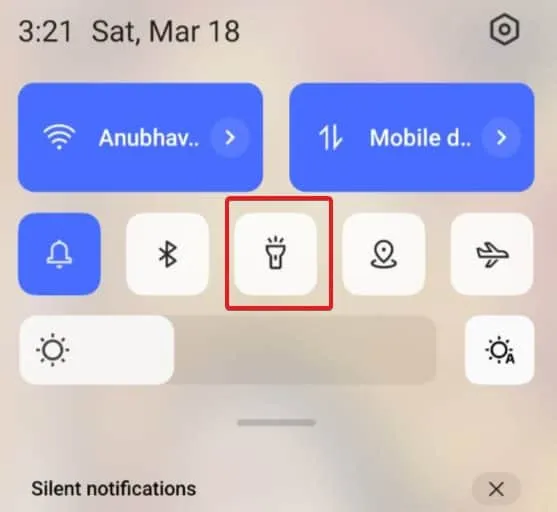
- Hvis ikke, så træk lidt mere og klik på de tre prikker i øverste højre hjørne.
- Klik nu på “Rediger fliser”.
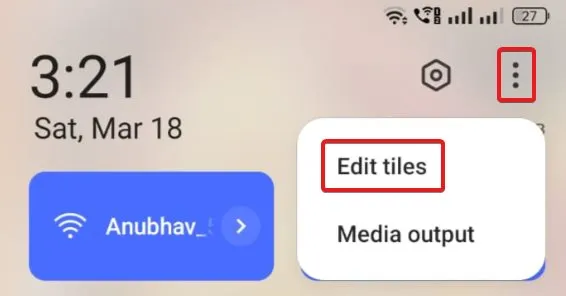
- Du vil se fakkelikonet nedenfor i yderligere funktioner.
- Klik og træk dette ikon op.
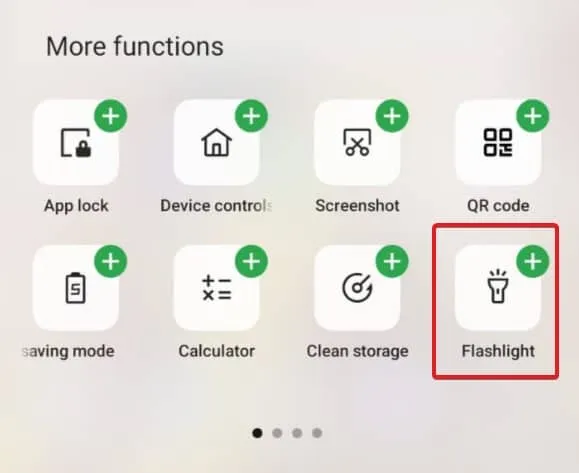
Når du nu trækker ned i meddelelsesskuffen igen, burde du kunne se lommelygteikonet. Klik på dette for at tænde lommelygten. Når dit arbejde er færdigt, kan du klikke på dette ikon igen for at slukke lommelygten. Men vent, dette er bare en af de nemmeste måder. Vi har mere i vente.
Metode 2: Brug Google Assistant
Da din telefon kører Android, skal Google Assistant være til stede på din smartphone. Som et resultat er det nemmere end nogensinde at bruge Google Assistant. Det bedste af det hele er, at hvis du bruger Google Assistant til at tænde og slukke for lommelygten, behøver du ikke engang at røre ved din telefon. Følg disse trin for at bruge Google Assistant til at tænde lommelygten:
- Sig “Hey Google” højt. Husk, for at dette skal virke, skal du aktivere funktionen “Hey Google”.
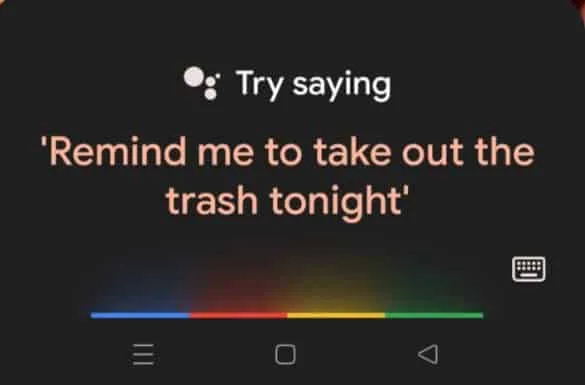
- Så snart du siger dette, åbner Google Assistant. Sig nu: “Tænd lommelygten.”
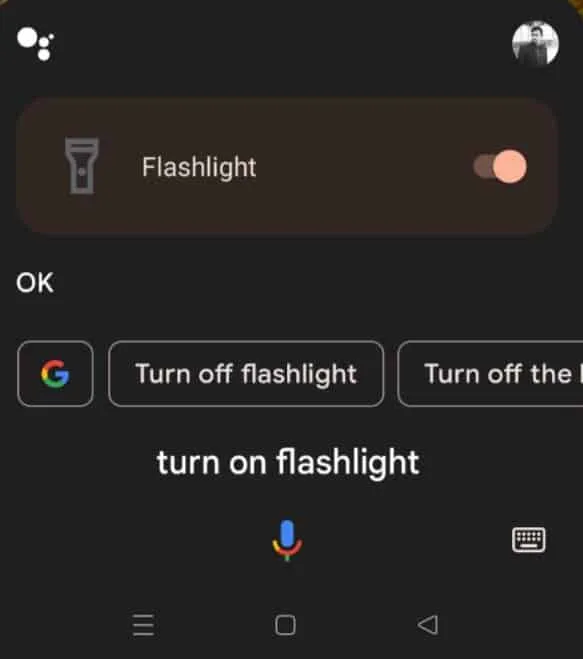
- Din lommelygte tændes med en prompt, der siger det samme.
- Når du er færdig, skal du sige Hey Google, sluk for lommelygten igen, og lommelygten slukkes.
Det er blevet rapporteret, at brug af Google Assistant er den bedste måde at tænde og slukke for lommelygter på Android.
Metode 3: Brug bevægelser
Næsten alle Android-telefoner understøtter skærm-off-bevægelser i disse dage. Du skal aktivere den korrekte gestus, og alt du skal gøre er at tegne et O eller V, når din skærm er slukket, for at tænde og slukke for lommelygten. Følg disse trin for at bruge bevægelser:
- Træk notifikationslinjen ned, og tryk på Indstillinger.
- I vinduet Indstillinger skal du trykke på søgelinjen og skrive Gestures.
- Se efter skærmbevægelser, og tryk på den.
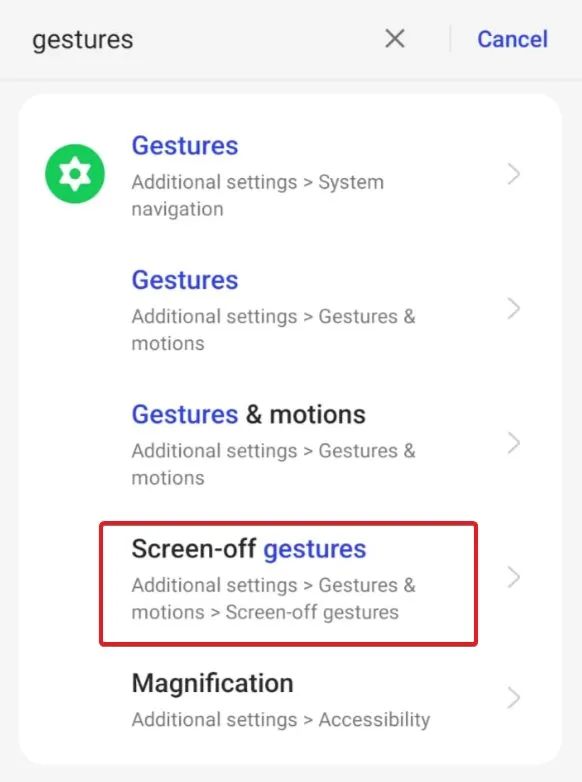
- Indstil den ønskede gestus i overensstemmelse hermed.
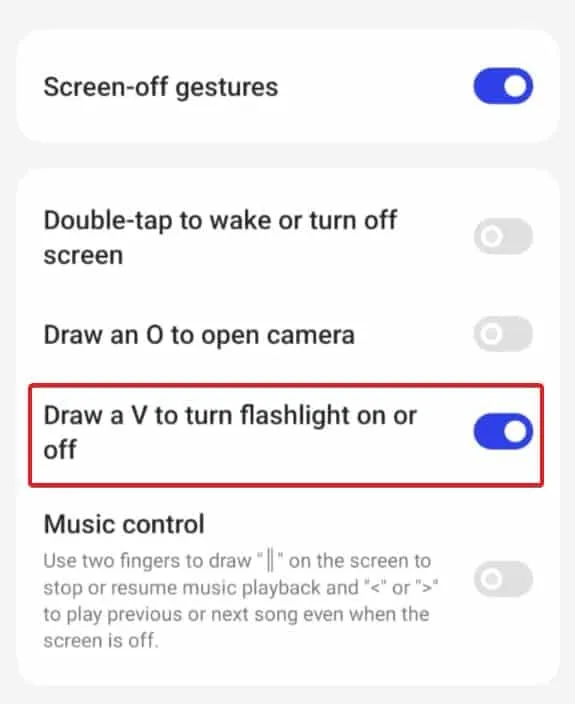
- Gå nu tilbage til startskærmen og lås skærmen.
- Tegn et O eller V, alt efter hvad du vælger, i det forrige trin for at tænde lommelygten.
Med denne metode behøver du ikke at tale eller trække i meddelelseslinjen. Desuden behøver du ikke engang at tænde for skærmen. Alt du skal gøre er at tegne et symbol, og din lommelygte tændes. Gentag det samme tegn for at slukke lommelygten.
Metode 4: Brug “Tilbage” til at tænde og slukke for lommelygten
Denne metode er kun tilgængelig for Android 13-brugere. Du kan nemt bruge denne funktion, hvis du har en ret dyr Android 13-smartphone som Google Pixel 7 eller Google Pixel 7 Pro. Følg disse trin for at bruge touch back:
- Træk notifikationsskuffen ned, og åbn Indstillinger.
- I vinduet Indstillinger skal du trykke på søgelinjen og skrive Gestures.
- Find Quick Tap og klik på den.
- Indstil kontakten til Brug hurtig berøring.
- Nedenfor vil du se mange funktioner, der understøttes af Quick Tap, vælg “Toggle lommelygte”.
Nu når du dobbeltklikker på bagsiden af din telefon, tændes lommelygten. Tryk 2 gange igen for at slukke.
Metode 5: Brug en tredjepartsapp
Brug af tredjepartsapps er den sidste måde at tænde og slukke lommelygten på. Vi bruger ikke denne mulighed så ofte, fordi ovenstående metoder allerede er meget nyttige. Men hvis du bruger en tredjepartsapp, kan du også bruge lydstyrkeknappen til at tænde og slukke for lommelygten. For at gøre dette skal du følge disse trin:
- Åbn Google Play Butik, og søg efter Torchie. Uanset hvad, klik her for at downloade den.
- Installer appen og sæt den op.
- Giv den de nødvendige tilladelser, og den er klar til brug.
Nu, mens du er på startskærmen og i låseskærmens tilstand, skal du trykke på både lydstyrke op og ned for at tænde lommelygten. Klik på dem igen for at slå dem fra.
Metode 6: Brug tænd/sluk-knappen (kun Mi-telefoner)
Desværre virker denne metode kun med Mi-telefoner. Når din telefon er låst, skal du trykke to gange på låseknappen, og lommelygten tændes. Gør det igen, og det vil slukke.
Dette er en fantastisk måde at tænde og slukke for lommelygter, men desværre er det kun begrænset til Redmi-, Mi- og POCO-telefoner. Hvis du har telefoner fra andre mærker, bør du bruge metoderne ovenfor.
bundlinie
Nå, det er alt, hvad vi har om, hvordan man tænder og slukker lommelygten på Android-telefoner. Vi håber, at denne guide har hjulpet dig. Hvis du stadig har problemer med at tænde din lommelygte, kan der være noget galt med din blitz, og du kan se, hvordan du løser en lommelygte, der ikke virker.



Skriv et svar